Update:2024年10月23日
更多关于探索的请看:
什么是同类群组探索
Cohort Analysis,叫同类群组探索、同类群组分析,也可以叫留存分析。
界面预览
在GA4中点击“探索”,然后选择“同类群组探索”后,你可以看到这样的界面:
路径分析的界面主要可以分为三大模块:
- 变量
- 标签设置
- 报告
接下来,来组个看各个模块的作用:
变量
这里的变量并不是Google Tag Manager里面的变量,而是指在探索里面设置报告的地方,在这个地方可以设置:
- 探索名称:即使报告的名字
- 时间范围:选择事件范围,可以选择昨天、本周、上周、过去七天、过去28天、过去30天,还可以自定义时间范围
- 细分:选择细分,可以选择建议的细分,也创建自定义细分,自定义细分有三种类型:
- 用户细分:基于用户级别的细分,如将购买某产品的用户剥离出来
- 会话细分:基于会话级别的细分,如将访问过某个页面的会话剥离出来
- 事件细分:基于事件级别的细分,如将page_view剥离出来
- 维度:选择属性,用于描述某事的属性
- 指标:选择指标,用于衡量数值情况
标签设置
标签配置主要用于美化报告,这里可以设置:
- 分析方法:选择探索里不同的分析方法,由于这里讲的是同类群组探索,所以这里默认就是同类群组探索,不需修改。
- 细分比较:注意,这里是细分比较,不是叫细分,将变量里的细分拖到这里,可以对比多个细分的数据情况,最多可以同时使用4个细分。
 当添加细分比较的时候,会出现多一个数据透视的设置,这个设置注意就是细分显示的位置,默认是在首列。
当添加细分比较的时候,会出现多一个数据透视的设置,这个设置注意就是细分显示的位置,默认是在首列。 - 同类群组计入条件:将用户计入同类群组时应满足的条件,有如下这些:
- 首次接触(流量获取日期):用户首次使用您的应用或访问您的网站的时间,按 Google Analytics(分析)媒体资源衡量。
- 任何事件:用户在探索日期范围内完成的第一个事件。
- 任何交易:用户在探索日期范围内首次完成交易的时间。
- 任何转化:用户在探索日期范围内首次完成转化的时间。
- 其他:用户触发的特定事件。
日期下面的数据就是满足同类群组计入条件的:
- 返回条件:用户保留在同类群组中需满足的后续条件,有如下这些:
- 任何事件:用户在探索时间段内至少完成一个事件。
- 任何交易:用户在探索时间段内至少完成一笔交易。
- 任何转化:用户在探索时间段内至少完成一次转化。
- 其他:用户在探索时间段内触发的特定事件。
表格里的数据就是满足返回条件的数据:
- 同类群组粒度:周期,有“每日”、“每周”或“每月”。
- 计算类型: 数值的计算方式,有三种类型:
- 标准:只要在该周期内出现就计算
- 滚动:前面所有周期都连续出现才计算
- 累计:累计数值,很少用这中
- 细分维度:这里的细分维度是在同个时间周期上做进一步拆分,对比,比较少用
- 值:选择指标,就是报告里显示的数值,目前只支持活跃用户数、事件数、用户总数,交易量,购买收入。
- 指标表达类型:留存图中的数据是按数值还是按百分比显示,通常选择每位同类群组用户,也就是显示百分比的,比较直观。
报告
报告就是显示报告的地方,同类群组探索的报告上没有交互,只显示数据
注意:你可能会看到周0百分比并不是100%,周0的数值是去重,而分母是各周的直接加总。
同类群组探索的一般用法
- 分析法:同类群组分析,就是留存分析
- 细分比较:看某个细分群体的留存情况
- 同类群组包含:定义留存分析的群体,默认是首次接触
- 返回条件:如何定义留存
- 同类群组粒度:留存分析的计算周期
- 计算类型:就是计算方式,有三种,分别是标准、滚动和累计。标准是只要在该周期内出现过就计算,滚动是要连续出现才计算,累计是算出现的累计值。
- 细分维度:按维度做拆分对比
- 值:计算的指标
- 指标表达类型:留存图中的数据是按数值还是按百分比显示
这个设置界面相比之前的Universal Analytics已经丰富很多,自定义能力更强大,但相比Adobe Analytics,还比较弱,可以看Workspace可视化之同类群组表格(Cohort Table)
理解同类群组探索里的三种计算类型
同类群组有三种计算类型
标准
标准是只要在该周期内出现过就计算,标准就是默认的:
如周三里是3,那只要在这一天出现就计算。
回滚
滚动是要连续出现才计算。
如周二里的2,一定是在周一里就出现过的,也就是属于周一里的68。
累计
累计是算出现的累计值。
只要出现过,就累加进去,所以数值是不断增加的。
将留存改成百分比形式
同类群组里默认是显示数值型的数据,不够直观,我一般是看百分比的,可以在指标表达式类型里设置:
留存分析的几个分析思路
留存分析是比较多人会提到的,但大部分人都不知道怎么去系统的应用这个报告,得出一些有价值的信息,下面我介绍几个角度怎么去解读这个报告,从中获取一些对产品,对运营有价值的信息
营销的时间节点

图中A和B分别是不同的两个产品的留存图,图A的走势是比较靠谱的,图B的的下降的太快的,按照这个趋势,基本在六七周后都走光了。我们的目标是将B的走势向A的靠拢,从跟上图可以看到,剔除第二周,因为第二周是振荡期,最不稳定的。在第三周的降幅是最高的,这个就是营销的时间节点了,将第三周的比例通过运营和营销,往上移动,使得这个降幅没那么大。
从上图A中还可以分析出,A产品的用户在5周以后是达到稳定,也就是之后都是很少流失的,那么A的运营的重点就在于促进用户在五周内持续访问或使用,将其转化为忠诚的用户。
这个5就是你经常看到的很多鸡汤文章中举例linkedin用户增长的那个魔法数字了。
通常营销不外乎就是给优惠,触发用户的途径可以是站内Banner,SMS,EDM,再营销等
验证新版本是否有问题
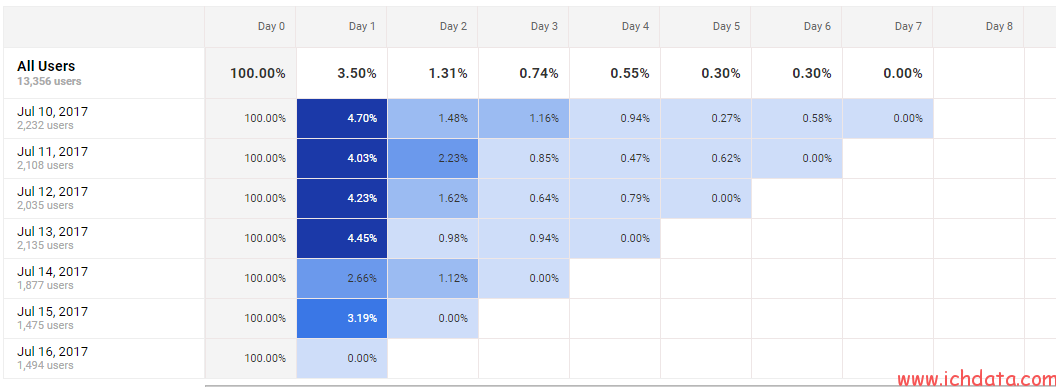
如果新版本更新后,第二次的留存有明显异动,在渠道没有变化的情况下,基本可以确定是由于版本更迭导致的,比如14号的时候发了个新版,次日留存为2.66,在之前的水平都是四点几的,那这个降幅就是发新版导致的,持续观察几天,如果留存没有回升,那这个新版本的设计就有很大问题,可以考虑版本回滚。
不同渠道的留存对比
可以用细分对比不同渠道得了留存对比用户评估渠道的质量,用于给广告费用分配做支持,或新增再营销对整体留存的影响。
同类群组探索的限制
- 同类群组探索最多可显示 60 个同类群组。
- 应用细分维度时,最多可显示相应维度的前 15 个值。
- 受众特征维度受限额限制。如果同类群组中的用户数过少,导致无法对其进行匿名化处理,系统不会将这些用户作为探索对象。












